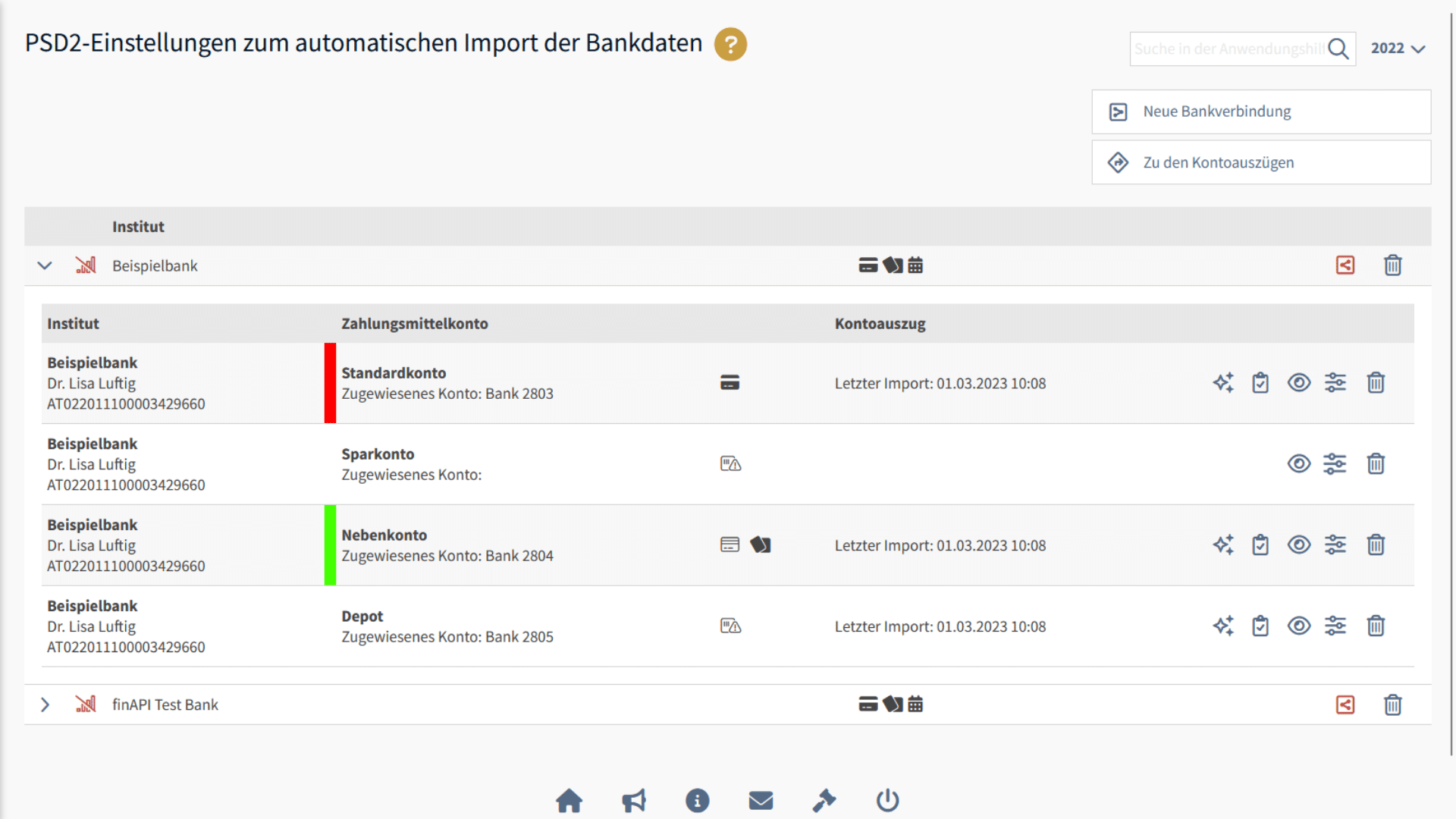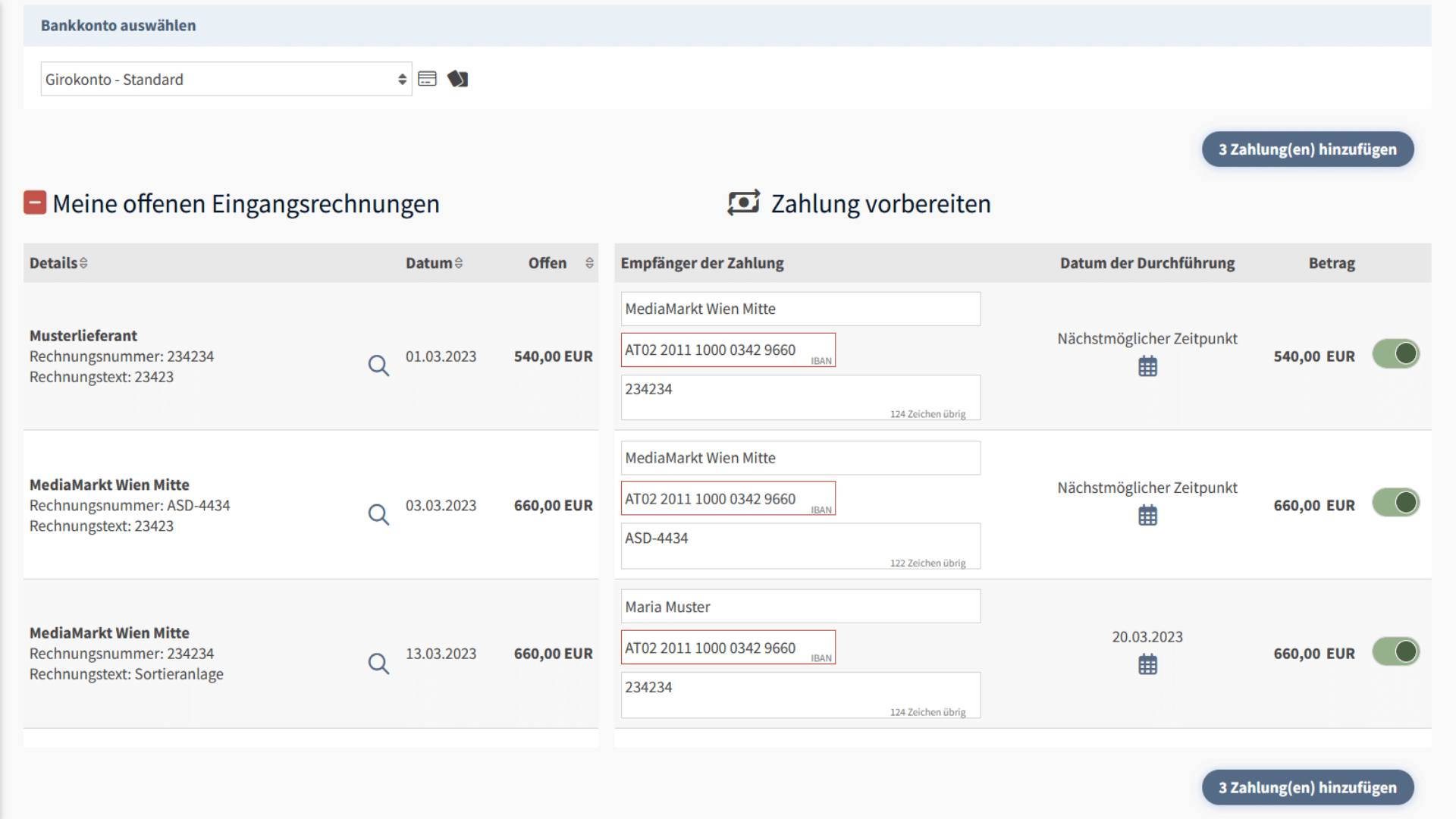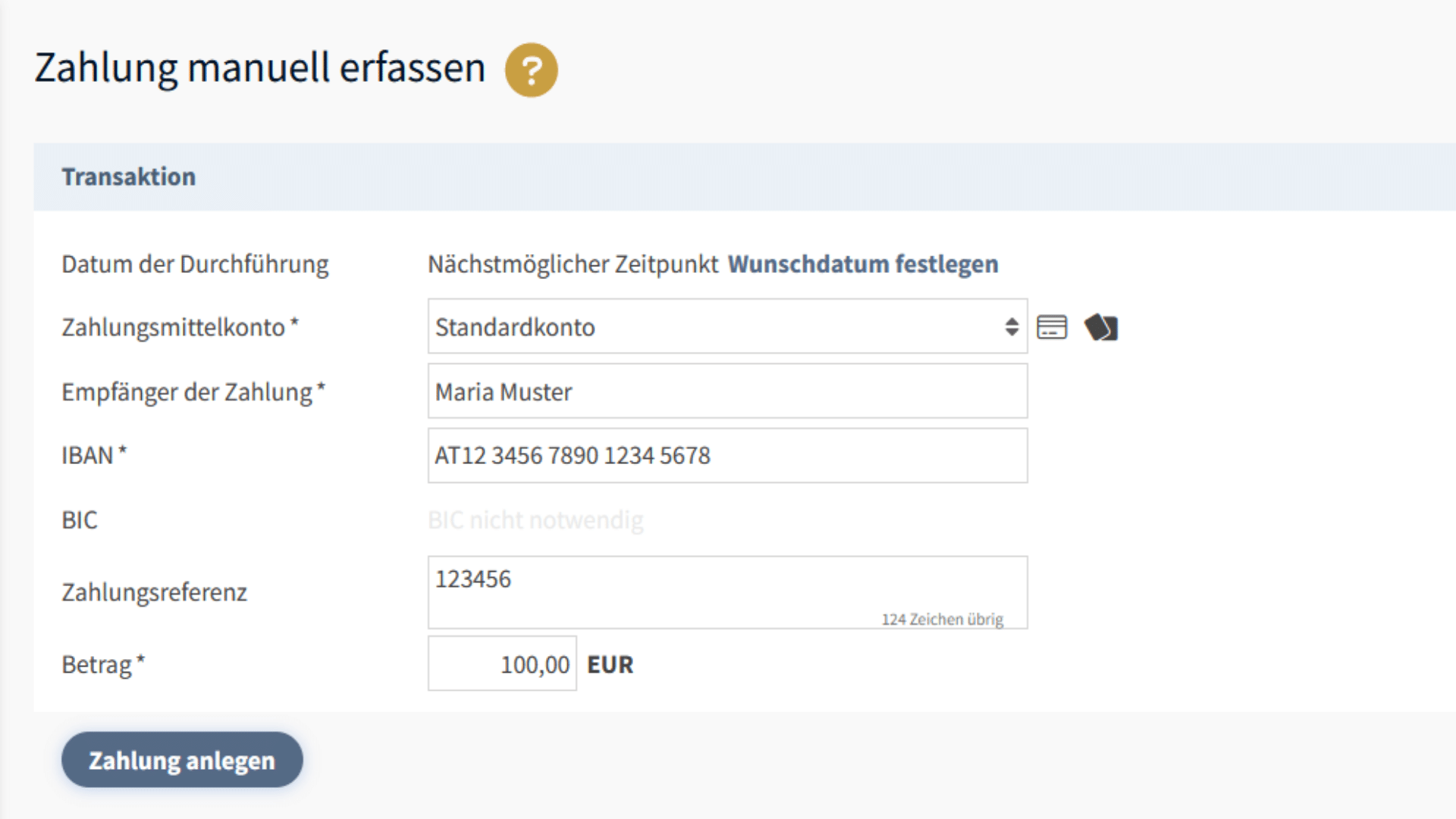Haben Sie ein Bankkonto über PSD2 angebunden, können Sie nicht nur Ihren tagesaktuellen Kontoauszug automatisiert abrufen, sondern auch Zahlungen zu Eingangsrechnungen direkt aus Ihrer Buchhaltung freigeben.
Zahlungen erfassen
Zum Inhalt dieses Artikels
Zahlungen erfassen & freigeben
Auswahl des Zahlungsmittelkontos
Um eine Zahlung direkt aus Ihrer Buchhaltung freizugeben, muss die Bankanbindung über PSD2 aufrecht sein und das Zahlungsmittelkonto vollständig konfiguriert sein.
Zu den PSD2-EinstellungenZahlungsmittelkonten
Zusätzlich zu den PSD2-Einstellungen muss das zur Zahlung gewählte Konto gemäß Info von der Bank in der Lage sein, Überweisungen zu tätigen. Hintergrund: Die Eigenschaften von Konten können von Konto zu Konto und zwischen Banken variieren, Sparkonten oder Depots können beispielsweise ausgenommen sein.
Konto-Eigenschaften
Die verschiedene Eigenschaften der Zahlungsmittelkonten erkennen Sie bereits in den PSD2-Einstellungen über die entsprechenden Symbole:
Bankkonto unterstützt keine Zahlungen
Bankkonto unterstützt Zahlungen
Bankkonto benötigt keinen Empfänger BIC
Bankkonto unterstützt Sammelüberweisungen
Bankkonto unterstützt Zahlungen mit Durchführungsdatum in der Zukunft
Keine Sammelüberweisung
Folgende Banken/ Bankengruppen in Österreich unterstützen derzeit keine Sammelüberweisungen:
- Erste Bank und Sparkasse
- BAWAG und Easybank
- UniCredit - Bank Austria
- ING
- BUNQ
- N26
Konkret bedeutet das, dass selbst Zahlungen mit gleichem Überweisungsdatum derzeit bei diesen Banken dennoch einzeln freigegeben werden müssen.
Keine Freigabemappe: Bedauerlicherweise unterstützen aktuell die wenigsten Banken über PSD2 eine Freigabemappe. Es sind damit einzelne Freigaben erforderlich.
Keine Terminüberweisung: easybank, BAWAG, N26, sowie vereinzelte Raiffeisenbanken (nur 6!) unterstützen derzeit leider keine Terminüberweisung
Kontenauswahl
Aus dem Dropdown-Menü kann aus den zur Verfügung stehenden Konten für Überweisungen ausgewählt werden.
Standardkonto für Zahlungen: Beim Zahlungsmittelkonto in den PSD2-Einstellungen können Sie ein Standardkonto für Zahlungen festlegen. Dieses Konto wird dann bereits vorausgewählt.
Offene Posten bezahlen
Im linken Bereich der Tabelle werden sämtliche offene Eingangsrechnungen aus Ihrer Buchhaltung aufgelistet. Zu diesen können Sie nun Zahlungen aktivieren.
Bitte beachten Sie: Stimmen Sie stets zuvor Ihren Kontoauszug ab, damit etwaige Zahlungen vermerkt werden können und Ihre Übersicht der offenen Posten aktuell ist.
Sie haben auch die Möglichkeit, eine manuelle Zahlung in Auftrag zu geben.
Details zur Zahlung
Auf der rechten Seite sehen Sie die Zahlungsdetails. Die Zahlungsdetails des Zahlungsempfängers werden automatisch aus den Lieferantenstammdaten übernommen. Ist kein Lieferant aus den Stammdaten ausgewählt, oder bei diesem keine Bankverbindung hinterlegt, muss der IBAN manuell eingetragen werden. Sie haben über die Checkbox "Kontodetails als Standard für diesen Lieferanten" die Möglichkeit, Inhaber/IBAN/BIC dauerhaft in den Stammdaten zu ergänzen.
Zahlungsreferenz
Ist eine Zahlungsreferenz oder Rechnungsnummer in der Buchung der Eingangsrechnung eingetragen, wird diese ebenfalls automatisiert als Zahlungsreferenz eingetragen. Ist in der offenen Eingangsrechnung keine Rechnungsnummer vorhanden, wird der Rechnungstext an dieser Stelle eingefügt. Die Eingabe von Rechnungsnummer/Rechnungstext ist dabei auf 130 Zeichen beschränkt.
Überweisungsdatum
Sie können einen gewünschten Überweisungstermin wählen. Liegt das bei der Eingangsrechnung angegebene Fälligkeitsdatum in der Zukunft, so wird dieses automatisch vorbelegt (Terminüberweisung). Sie können zwischen dem nächstmöglichen Zeitpunkt (Standard-Option) und einem Wunschdatum unterscheiden.
Zahlungen freigeben
Aktivieren Sie den Schieberegler in der rechten Spalte bei den gewünschten Zeilen.
Zahlung(en) hinzufügen
Wählen Sie abschließend die Schaltfläche „Zahlungen hinzufügen“ aus, um die aktivierten Zahlungen zur Freigabe hinzuzufügen.
Achtung: Dies ist nur möglich, wenn ein Konto ausgewählt ist. Das in den PSD2 Einstellungen als Standardkonto festgelegte Bankkonto ist dabei immer vorausgewählt.
Sollten Sie für die gelisteten offenen Eingangsrechnungen unterschiedliche Bankkonten zur Durchführung benötigen, aktivieren Sie im ersten Schritt jene Zahlungen für Bankkonto A und in einem nächsten Schritt die Zahlungen für Bankkonto B usw. Sie können das Bankkonto auch im nächsten Freigabe-Schritt noch wechseln.
Manuelle Zahlung
Zahlungen manuell erfassen
Möchten Sie eine Zahlung beauftragen, zu der es keine Eingangsrechnung gibt (beispielsweise eine Gutschrift auszahlen), wählen Sie diese Funktion. Wählen Sie im ersten Schritt, von welchem Konto Sie die Überweisung tätigen wollen.
Füllen Sie danach die benötigten Felder Zahlungsempfänger, IBAN und Betrag, sowie das optionale Feld Zahlungsreferenz aus und wählen Sie einen Überweisungstermin.
Über die Schaltfläche „Zahlung anlegen“ schließen Sie den Vorgang ab.
Sonstiges / Besonderheiten
Bawag
Stand Juli 2023: Leider kann die BAWAG aktuell nicht gleichzeitig den Verwendungszweck/Zahlungsreferenz und die "SEPA-end2end-Reference" verarbeiten - die unser Buchungsautomat wiederum benötigt, um Ihre Zahlung mit der korrespondierenden Kontoauszugszeile zu matchen.
Wir empfehlen daher, sofern Ihr Verwendungszweck nicht zwingend notwendig ist (wie das beispielsweise bei Prämienzahlungen etc. der Fall ist), diesen wegzulassen.
Raiffeisen
Stand Juli 2023: Bei der Raiffeisen ist verpflichtend ein Verwendungszweck anzugeben - andernfalls schlägt die Zahlung fehl.
Erste Bank / Sparkasse
Bei der Zeichnung einer Zahlung mit einem TAN-Generator anstelle der sIdentity-App wird der Zahlungsvorgang leider automatisch abgebrochen und im Online-Banking (George) abgelegt. Dort kann er dann über den TAN-Generator freigegeben werden und die Zahlung wird durchgeführt.
Bitte melden Sie sich für den Bestell-Abschluss kurz bei unserem Support, da bei uns ein derartiger Zahlungsvorgang dennoch fehlerhaft geführt wird!